Windows 10 ไม่ปกติมีบั๊กเมื่อคุณทำติดตั้งใหม่ทั้งหมด แต่ก็มีข้อยกเว้นแม้แต่สิ่งนี้ ข้อผิดพลาดหนึ่งที่แปลกประหลาดและน่ารำคาญมากใน Windows 10 ทำให้เมนูเริ่มตั้งค่าใหม่ ซึ่งหมายความว่าเมื่อคุณปรับแต่งเลย์เอาต์ของเมนูเริ่มเช่นพินไทล์ที่คุณต้องใช้และลบสิ่งที่คุณไม่ต้องการทุกอย่างจะหายไปเมื่อปิดและเปิดเมนูเริ่ม นั่นเป็นงานที่ต้องสูญเสียไปมากและทำให้เมนู Start นั้นไร้ประโยชน์ จุดบกพร่องนี้เป็นที่แพร่หลายโดยเฉพาะอย่างยิ่งในการปรับปรุงการสร้าง Fall โดยไม่มีอะไรหยุดจากการครอบตัดบนการสร้าง Windows 10 ที่สำคัญอื่น ๆ นี่คือวิธีที่คุณสามารถแก้ไขเมนูเริ่มรีเซ็ตใน Windows 10
เหล่านี้เป็นชุดของโซลูชั่นที่คุณสามารถลองและหวังว่าอย่างใดอย่างหนึ่งจะแก้ไขได้ คุณไม่จำเป็นต้องดำเนินการแก้ปัญหาทั้งหมดเพื่อแก้ไขปัญหา หากการแก้ไขดูเหมือนจะใช้งานได้ตรวจสอบให้แน่ใจว่าคุณตรวจสอบอีกครั้งด้วยการเริ่ม Windows 10 ใหม่
ตรวจสอบวันที่และเวลา
ตรวจสอบให้แน่ใจว่าเวลาและวันที่ถูกต้อง หากไม่เป็นเช่นนั้นให้แก้ไขและรีสตาร์ทระบบของคุณเพื่อทำการหลอกลวง ผู้ใช้ที่พบวิธีนี้ในการทำงานบอกว่าใช้เวลาถึง 3 ชั่วโมงกว่าจะแก้ปัญหาได้จริง
เรียกใช้เครื่องมือแก้ไขปัญหาเมนูเริ่ม
Microsoft รู้ว่าเมนูเริ่มมีแนวโน้มที่จะทำงานตอนนี้และหลังจากนั้น. นี่เป็นปัญหาที่ค่อนข้างแพร่หลายที่ บริษัท พยายามแก้ไขโดยการปล่อยเครื่องมือเฉพาะสำหรับการแก้ไขปัญหา วิธีแก้ไขปัญหาที่เร็วที่สุดคือการดาวน์โหลดเครื่องมือแก้ไขปัญหา Start Menu จาก Microsoft แล้วเรียกใช้ มันจะค้นหาและระบุปัญหาที่อาจทำให้เมนูเริ่มรีเซ็ต ใช้การแก้ไขที่แนะนำและตรวจสอบว่าปัญหาหายไปหรือไม่
ลงทะเบียนเริ่มใหม่เมนู
เปิด PowerShell ด้วยสิทธิ์ระดับผู้ดูแล ป้อนสิ่งต่อไปนี้แล้วแตะ Enter รีสตาร์ทระบบของคุณหลังจากที่คำสั่งถูกเรียกใช้และปัญหาควรหายไป
Get-appxpackage -all *shellexperience* -packagetype bundle |% {add-appxpackage -register -disabledevelopmentmode ($_.installlocation + “appxmetadataappxbundlemanifest.xml”)}
สร้างผู้ใช้ใหม่
หากสิ่งอื่นล้มเหลวคุณสามารถสร้างผู้ใช้ใหม่ การรีเซ็ตเมนูเริ่มเป็นปัญหาบางอย่างที่ปรากฏขึ้นทันทีดังนั้นเราจึงสมมติว่าคุณไม่ได้ตั้งค่าผู้ใช้ปัจจุบันมากเกินไปสำหรับการใช้งาน สร้างผู้ใช้ใหม่และปรับเปลี่ยนเมนูเริ่ม หากการเปลี่ยนแปลงติดอยู่ให้ใช้ผู้ใช้ใหม่ที่คุณเพิ่งสร้างขึ้นและลบรายการนั้นด้วยเมนูเริ่มที่มีปัญหา
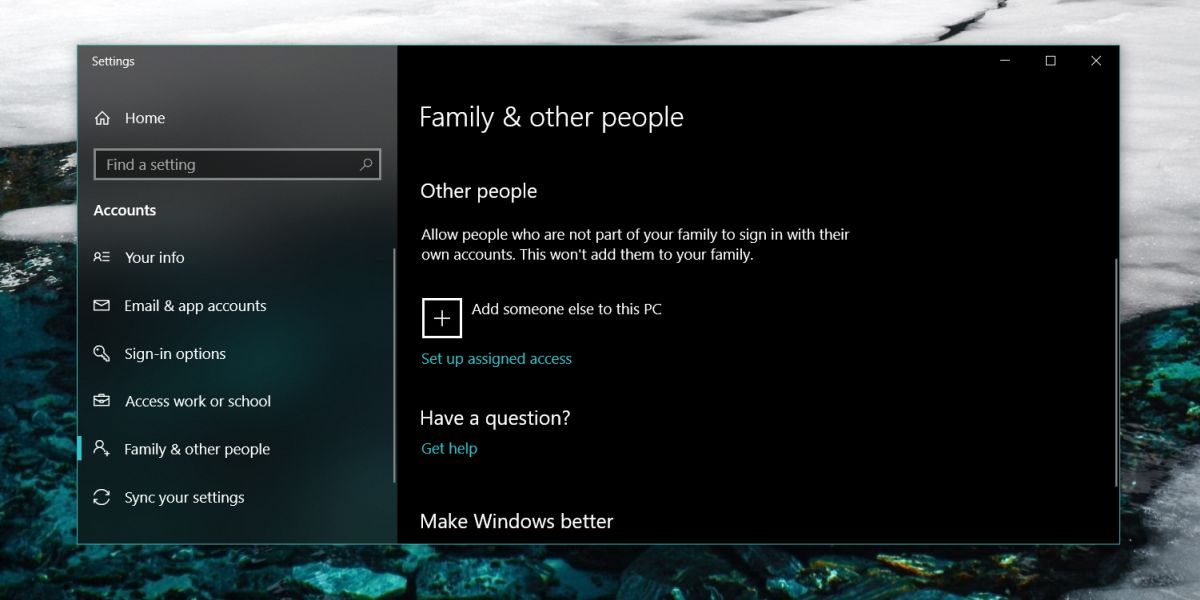
คุณยังสามารถเรียกใช้การซ่อมแซม Windows เมื่อเริ่มต้นระบบได้ แต่อาจไม่สามารถแก้ไขปัญหาได้และคุณอาจต้องติดตั้ง Windows 10 ใหม่อีกครั้ง













ความคิดเห็น